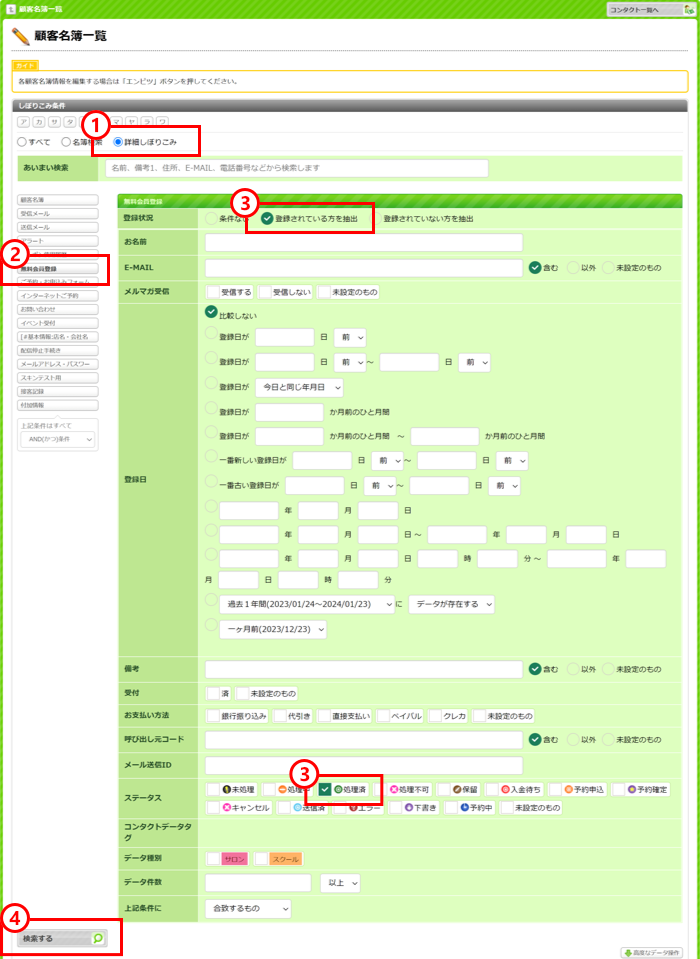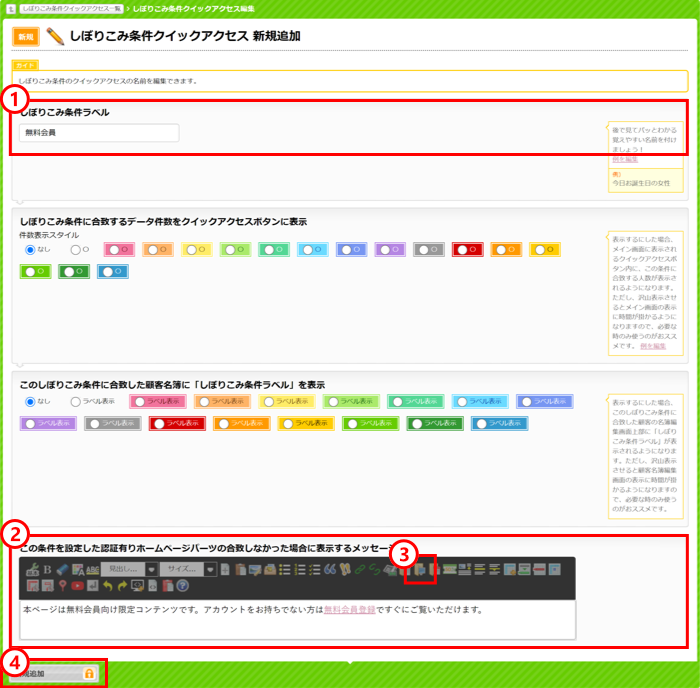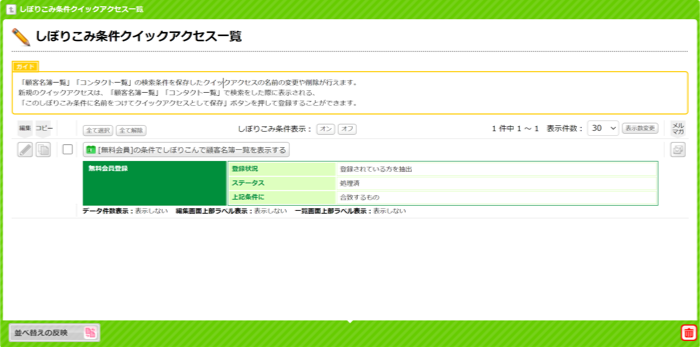営業時間:平日 9:00〜18:00(土日祝休)
- ホーム
- マニュアル
- ホームページ
- 会員限定ページの管理詳細
- 無料会員のマイページ・コンテンツページを作成する
- 無料会員の条件を設定する
関連エントリー
-
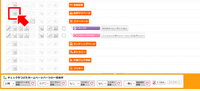 無料会員のマイページを作成する
無料会員がログインして最初に開くマイページを作成しましょう。マイページには、会員ご自身でメールアドレ
無料会員のマイページを作成する
無料会員がログインして最初に開くマイページを作成しましょう。マイページには、会員ご自身でメールアドレ
-
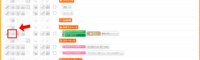 無料会員のコンテンツページを作成する
会員限定サービスの商品となるコンテンツページを作成していきましょう。お客様に役立つ文章・画像だけでな
無料会員のコンテンツページを作成する
会員限定サービスの商品となるコンテンツページを作成していきましょう。お客様に役立つ文章・画像だけでな
-
 【2025/09/10】わくらくの人間らしいリウムスマイル!活用【女性起業家支援わくらく 三根早苗さん】
りうまーのりうまーによるりうまーのための気づきの恩送 りうまーシェア会わくらくの人間らしいリウムスマ
【2025/09/10】わくらくの人間らしいリウムスマイル!活用【女性起業家支援わくらく 三根早苗さん】
りうまーのりうまーによるりうまーのための気づきの恩送 りうまーシェア会わくらくの人間らしいリウムスマ
-
 ライター情報を一括で設定する方法
複数のブログに同じライター情報をまとめて設定したい場合は、一覧画面から一括で設定できます。個別に編集
ライター情報を一括で設定する方法
複数のブログに同じライター情報をまとめて設定したい場合は、一覧画面から一括で設定できます。個別に編集
-
 フッターを一括で設定する方法
複数のパーツに同じフッターをまとめて設定したい場合は、一覧画面から一括で設定できます。個別に編集する
フッターを一括で設定する方法
複数のパーツに同じフッターをまとめて設定したい場合は、一覧画面から一括で設定できます。個別に編集する
-
 062|“話している感”を出すならコレ!吹き出しテンプレート
ブロックテンプレートの「会話形式の吹き出し」を使えば、人と人のやりとりを、まるで会話しているように表
062|“話している感”を出すならコレ!吹き出しテンプレート
ブロックテンプレートの「会話形式の吹き出し」を使えば、人と人のやりとりを、まるで会話しているように表